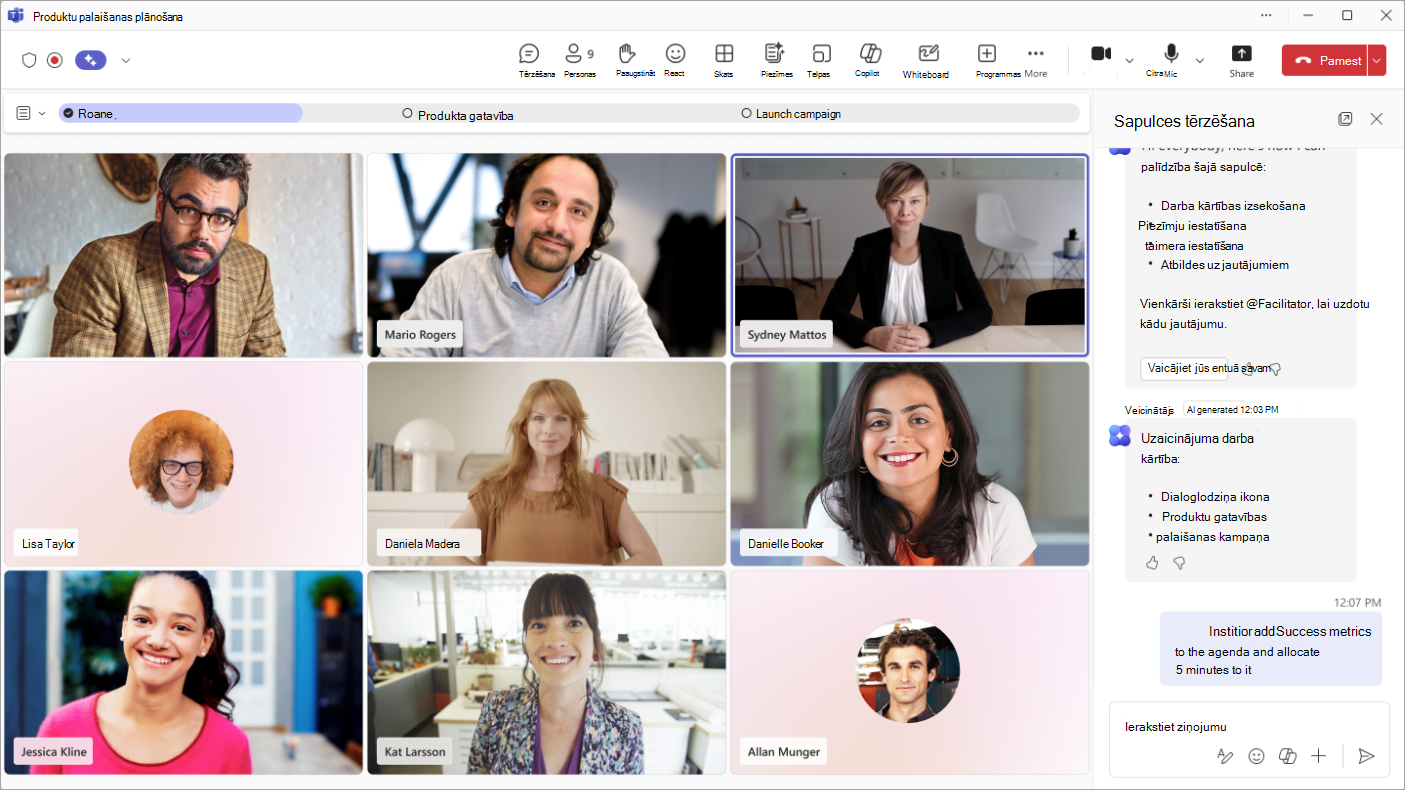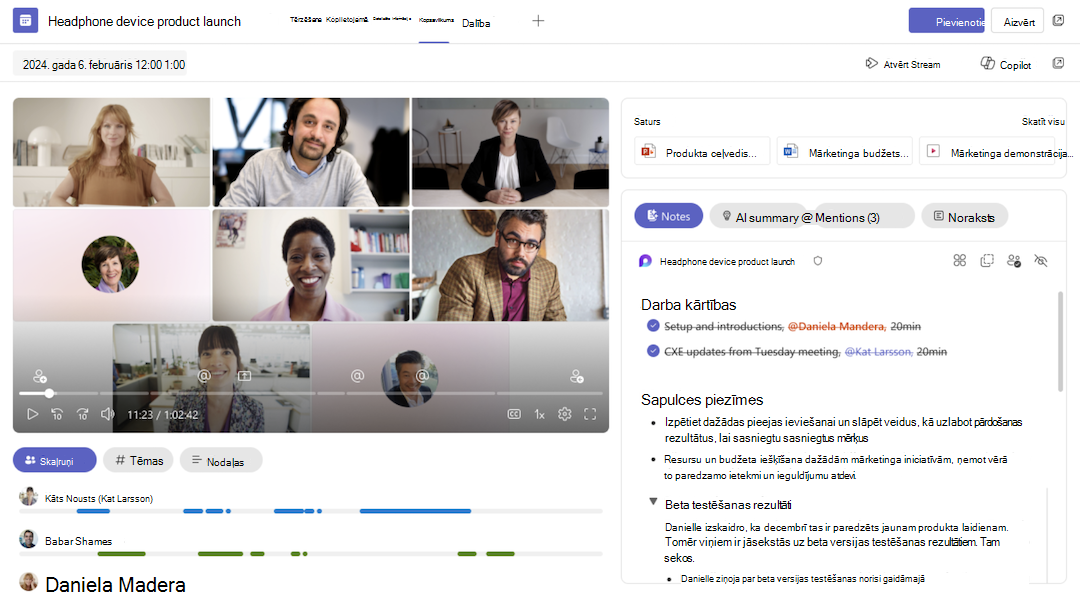Īso pakalpojumu sertificētājs Microsoft Teams sapulcēs
Attiecas uz
Pakalpojumu pārstāvja aģents darbojas Teams sapulcēs, lai nodrošinātu efektīvāku sadarbību, tostarp šādus līdzekļus:
-
Ģenerē reāllaika AI ģenerētas piezīmes sapulces laikā, ļaujot visiem lietotājiem nemanāmi sadarboties.
-
Apkopo galvenos lēmumus un sapulču diskusijas jautājumus.
-
Atbild uz sapulces dalībniekiem atvērtos jautājumus sapulces tērzēšanā.
-
Dokumentu ieskati no sapulces diskusijas.
-
Pārbauda sapulces uzaicinājuma sapulces darba kārtību un sapulces piezīmes Loop komponentu un pēc tam nosūtiet darba kārtību sapulces tērzēšanai, lai visi dalībnieki būtu informēti par apspriedāmām tēmām.
-
Uzvednes noteikt sapulces mērķus, ja nav noteikta darba kārtība.
-
Palīdz diskusijai būt darba kārtībā un laikā, parādot tēmas darba kārtības taimeri ar laika sadalījumu un atzīmējot, kad diskusija ir sākusies par kādu tēmu.
-
Pārvalda laiku, visiem dalībniekiem sākot un rādot atpakaļskaitīšanas taimeri, brīdina dalībniekus, kad beidzas taimeris, lai palīdzētu sekot sapulcei.
-
Brīdina dalībniekus, kad sapulce ilgst ieplānoto beigu laiku un palīdz dalībniekiem ieplānot nepieciešamās sekojuma sapulces.
-
@mentions sapulces tērzēšanā nav dalībnieku, kad tie pieminēs vairākas reizes sapulces laikā.
-
Pavaicājiet jums, lai viņš var izveidot cilpu vai vārdu dokumentu, par pamatu izmantojot sarunu.
-
Aiciniet palīgu palīdzību uzdevumu deleģēšanas @mentioning ar sapulci saistītu uzdevumu uzdevumiem, tos atjauninot vai vaicājot. Šie uzdevumi tiks sinhronizēti ar sapulces plānu, kas saistīts ar šo instanci.
-
Uzdevumus, kurus proaktīvi izveidoja deleģēšanas līdzsumms, automātiski sinhronizēs ar sapulces plānu, kas saistīts ar šo sapulces instanci. Pieejams Teams publiskajā priekšskatījumā.
Svarīgi!:
-
Lai piedāvātu piedāvātājam par sapulci pēc tās beigām, pirms sapulces beigām ieslēdziet transkripcijas ieslēgšanu. Ja kopilots ir iestatīts sākt bez transkripcijas, ties varat sākties arī bez transkripcijas.
-
Lai Microsoft 365 Copilot vai ieslēgtu to sapulces laikā, ir nepieciešama papildu licence. Tomēr jebkurš sapulces dalībnieks (izņemot ārējos dalībniekus) var skatīt visus reāllaika atjauninājumus sadaļā Tērzēšana un piezīmes.
Aicinājuma pievienošana sapulces uzaicinājumam
Ir trīs iespējamie veidi, kā varat sapulces rīkotājam pievienot papildu aicinājumu, izmantojot sapulces uzaicinājumu:
-
Izmantojiet aicinājuma pārslēgtaustiņu sapulces uzaicinājumā.
-
Izmantojiet opciju Ieslēgt aicinājumam sapulces uzaicinājumā.
Piezīme.: Savu aicinājumu var pievienot tikai ieplānotajām sapulcēm, un to nevar pievienot kanālu sapulcēm, tūlītējām sapulcēm vai Teams zvaniem.
Ieslēdziet Sācējs sapulču plānošanas formā
Lai ieslēgtu sveikšanas palīgu, ieplānojot sapulci:
-
Atlasiet Kalendāra
-
Atlasiet
-
Atlasiet Pievienot iniģentu. Papildu opcijas > uzaicinājumā pievienojiet
Sapulces opciju rūts izmantošana
Varat arī sapulces uzaicinājumam pievienot iespēju aicinājumu, mainot sapulces opcijas.
-
Sapulces uzaicinājumā atlasiet Opcijas un
-
Sapulces opcijās atlasiet Koppilots un citas
-
Ieslēdziet slēgu Sveikšanas rīklē.
-
Atlasiet Lietot.
Sapulces darba kārtības izveide
Nodrošinātājs sapulces aprakstā automātiski meklēs darba kārtību un Loop piezīmju failu. Lai aicinājums izvilktu darba kārtību no sapulces piezīmēm vai sapulces uzaicinājuma, veiciet šādas darbības:
-
Pirms sapulces sākuma ierakstiet darba kārtību sapulces aprakstā Loop piezīmju vai komponentu.
-
Ieplānošanas laikā vai sapulces sākumā ieslēdziet opciju Jūs ieplānošanas laikā vai sapulces sākumā.
Jūs varat izlasīt darba kārtību un nosūtīt ziņojumu tērzēšanā.
Darba kārtību var arī nodrošināt @mentioning tērzēšanā .
Piemēram, "@Facilitator, lūk, darba kārtība: ievads (5 minūtes), informācija par produktiem (25 minūtes)."
S9.15.2010.
Lai ieslēgtu sīso stāju sapulces laikā:
-
Sapulces vadīklās
-
Izvēlnē atlasiet
Kad ieslēgsiet piedāvātāju, jums tiks lūgts atlasīt valodu, ja sapulcei vēl nav atlasīta valoda. Tiklīdz piedāvātājs ir ieslēgts, tas var sniegt ieskatus sapulces laikā.
Piezīmju ikona sapulces vadīklās mainīsies uz
Piezīme.: Mobile meetingparticipants can see live notes being generated. Tikai sapulces dalībnieki, kas ir rīkotāji vai prezentētāji un izmanto Teams tīmeklim vai darbvirsmai, sapulces laikā var ieslēgt vai izslēgt s sniedzēju.
Ieslēdziet opciju Sācējs sapulces laikā
Lai sapulces laikā izslēgtu sēpītāju:
-
Sapulces vadīklās
-
Izvēlnē atlasiet
Izslēdzot paziņojumus, automatizēšana tiek apturēta, taču netiek noņemtas jau veiktās piezīmes.
Darba kārtības izmantošana sapulces reģistrēšanai
Sniedzējs automātiski sekos darba kārtībai, kad sapulces uzaicinājumā vai sapulces piezīmēs tiek atrasta darba kārtība vai ja tērzēšanas sarunā ir nodrošināta darba kārtība.
-
Lai sāktu izsekošanu, @mention Ģimenes informācija un norādiet darba kārtību. Piemēram, "@Facilitator, lūk, darba kārtība: ievads (5 minūtes), informācija par produktiem (25 minūtes)."
-
Lai rediģētu darba kārtību, @mention ask it veikt izmaiņas. Piemēram, "@Facilitator, darba kārtībai 15 minūtes pievienojiet "Stratēģijas pārskats"."
Sniedzētājs palīdz dalībniekiem sekot līdzi laikam, salīdzinot ar šiem darba kārtības vienumiem, sapulces posmā kopīgojot darba kārtību taimeri. Ja darba kārtībai ir laika sadalījums, taimeris palīdz sekot līdzi katras tēmas laikam.
Sniedzētājs uzklausa sapulces diskusiju un atzīmē tēmas ar atzīmi pēc tam, kad ir sākta diskusija par šo tēmu.
-
Palīdzības zīmes tēmas ar kontrolatzīmēm sapulces laikā, nevis uzreiz pēc diskusijas sākšanas.
Pavaicājiet jums, lai viņš sāk darbu pie taimeris
Varat arī lūgtrādatoram sākt taimeri, kas nav saistīts ar sapulces darba kārtību.
-
Sapulces tērzēšanā @mention tērzētavu un palūdziet tai sākt taimeri.
-
Piemēram, "@Facilitator, pievienojiet taimeri piecas minūtes."
-
-
Īstnieks sapulces laikā sāk taimeri.
-
Varat arī palīdzēt @mention , piemēram , par taimeri atiestatīšanu, paušanu un apstādināšanu.
Piezīmju rakstītājs mobilajās ierīcēs ar piezīmju sveikšanu
Ātri tveriet, transkribjiet un organizējiet personas sapulču piezīmes, kuras ir pabeigtas, atšķirību izmantojot runātājus un izpildāmas skaņas, tieši no jūsu mobilās ierīces.
Lai rakstītu piezīmes ar piezīmju nosūtītāju:
-
Pārliecinieties, vai jūsu ierīcē ir instalēta jaunākā Teams versija. Apmeklējiet vietni Apple App Store, lai saņemtu atjauninājumus.
-
Atveriet Teams mobilo programmu.
-
Pieskarieties pie Kalendāra
-
Pieskarieties pie Sapulces
-
Pieskarieties pie Veikt piezīmes ar piezīmju skatu.
-
Izslēdziet vietējos iOS balss atdalīšanas līdzekļus:
-
Sarunas laikā pavelciet uz leju no ekrāna augšējā labā stūra, lai atvērtu vadības centru.
-
Pieskarieties mikrofona režīmam.
-
Atlasiet Standard.
-
Jūsu iOS balss atdalīšanas iestatījumi saglabāsies turpmākajās sapulcēs.
-
Pārliecinieties, vai jūsu ierīcē ir instalēta jaunākā Teams versija. Apmeklējiet Google Play veikalu, lai saņemtu atjauninājumus.
-
Izslēdziet vietējos Android balss atdalīšanas līdzekļus:
-
Skatiet konkrētas ražotāja darbības, lai līdzekli izslēgtu vai iestatītu uz Standard .
-
-
Atveriet Teams mobilo programmu.
-
Pieskarieties pie Kalendāra
-
Pieskarieties pie Sapulces
-
Pieskarieties pie Veikt piezīmes ar piezīmju skatu.
Var paiet dažas minūtes, līdz tiešraides piezīmes tiek ģenerētas, kad tiek apkopots izrunāts saturs. Pēc sapulces beigām varēsit skatīt piezīmes vai iegūt koplietojamu saiti. Lai piekļūtu piezīmēm vēlāk, kā arī Copilot, atveriet sapulci savā kalendārā vai tērzēšanas sarakstā un skatiet labiekārtošanu.
Papildinformāciju par sapulces piezīmēm programmā Teams skatiet rakstā Sapulces piezīmju izveide darbvietā Microsoft Teams.
Pēc sapulces ģenerēta AI satura pārskatīšana
Jebkuram rīcībnešsapulces laikā ģenerētam saturam var piekļūt, gan izmantojot sapulces tērzēšanu, gan sapulces piezīmes rīkkopā pēc sapulces beigām.
-
Atlasiet Tērzēšana
-
Atlasiet sapulces tērzēšanu, kurā esat ieslēdzis tērzēšanu.
-
Sapulces tērzešanas augšdaļā atlasiet Kopsavilkums. Varat arī atvērt sapulces tērzēšanu un no sapulces sīktēla izvēlēties Skatīt kopsavilkumu.
-
Atlasiet
AI ģenerētās sapulces piezīmes tiek glabātas Microsoft Loop lapā, un jebkurš sapulces dalībnieks var rediģēt Loop lapu pirms, pēc vai sapulces, kā arī rediģēt AI ģenerētās piezīmes sapulces laikā un pēc tās. Papildus reāllaika AI ģenerētām piezīmēm cilnē Piezīmes, AI kopsavilkuma cilnē ir iekļauts pēc sapulces ģenerēts pilns noraksta kopsavilkums.
Jautājumu uzdācējs sapulces tērzēšanā
Sniedzējs darbojas kā sadarbības grupas dalībnieks sapulces tērzēšanā un var palīdzēt meklēt tīmeklī un atbildēt uz jautājumiem par sarunu sapulcē. Tikai @mention entuācējs :
-
Iegūstiet ātrus kopsavilkumus, lai ātri apkopotu informāciju.
-
Uzdodiet jautājumus par sapulci/tērzēšanu vai kopīgotiem dokumentiem.
-
Atrodiet atbildes par sarunu vai vispārīgām tēmām.
-
Nodrošiniet darba grupas atjaunināšanu, izmantojot galvenos ieskatus.
-
Meklējiet tīmeklī atbilstošu informāciju, ko vēlaties kopīgot.
-
Uzdodiet jautājumus par darba kārtību un laiku.
Uzdevumu pārvaldība
Jums var palīdzēt pārvaldīt uzdevumus no sapulces. Piezīmju rīkē varat automātiski tvert uzdevumus sapulces laikā, kuriem varat piekļūt. Sadaļā Sekojuma uzdevumi atlasiet Akceptēt, lai sinhronizētu šos uzdevumus ar Planner.
Varat arī palūgt tērzētavai tieši, izmantojot sapulces tērzēšanu, izveidot, rediģēt un piešķirt citus uzdevumus. Uzdevumi, kurus varat aicināt deleģēšanas līdzinātājam, lai automātiski izveidotu sinhronizēšanu ar Planner. Varat arī veikt vaicājumus par noteiktiem uzdevumiem vai visiem uzdevumiem, kas saistīti ar šo sapulci.
Dokumenta izveide
Jūs varat tikai izveidot Word vai Loop, pamatojoties uz konkrētu sapulces tēmu, @Facilitator rakstot kopā ar pieprasījumu. Piedāvātājs arī piedāvās palīdzēt, kad tiek apspriesta dokumentu izveide. Šādos gadījumos jums būs jāakceptē un jāapstiprina teikšanas līdzsētājs, lai ģenerētu šo melnrakstu.
Saistītās tēmas
Copilot izmantošana Microsoft Teams sapulcēs
Bieži uzdotie jautājumi par aģentiem lietojumprogrammā Microsoft Teams